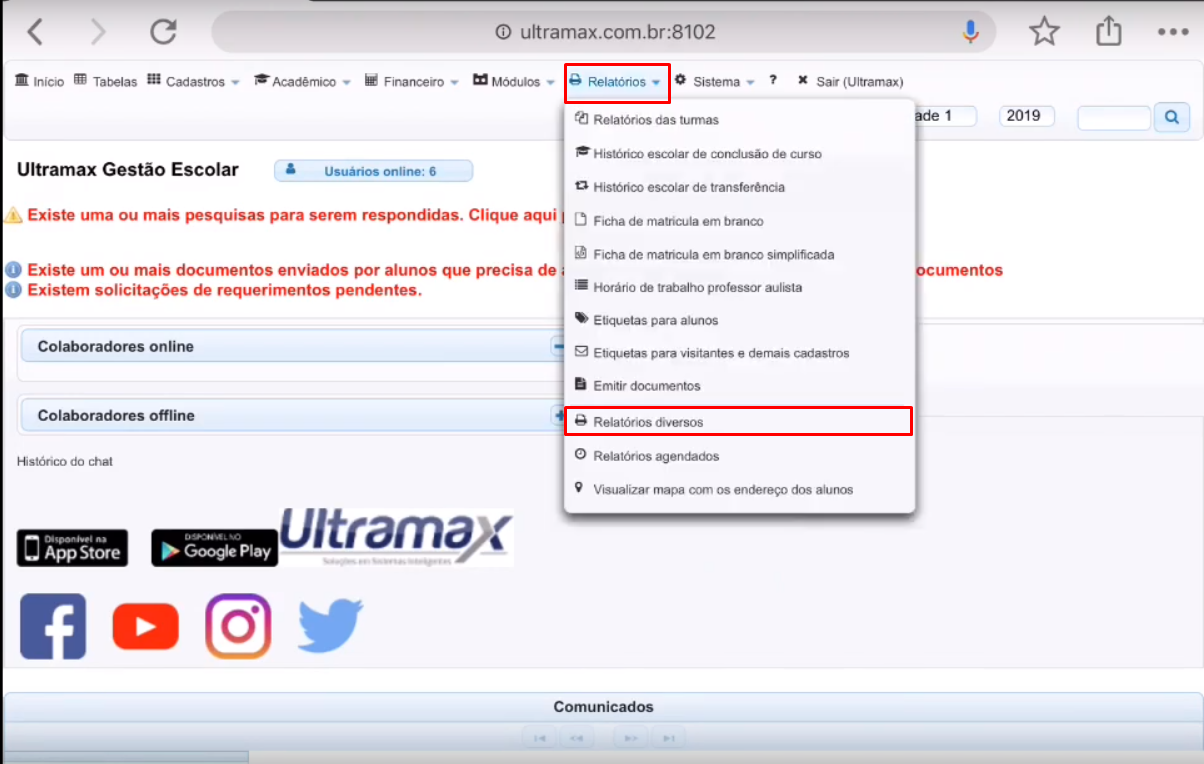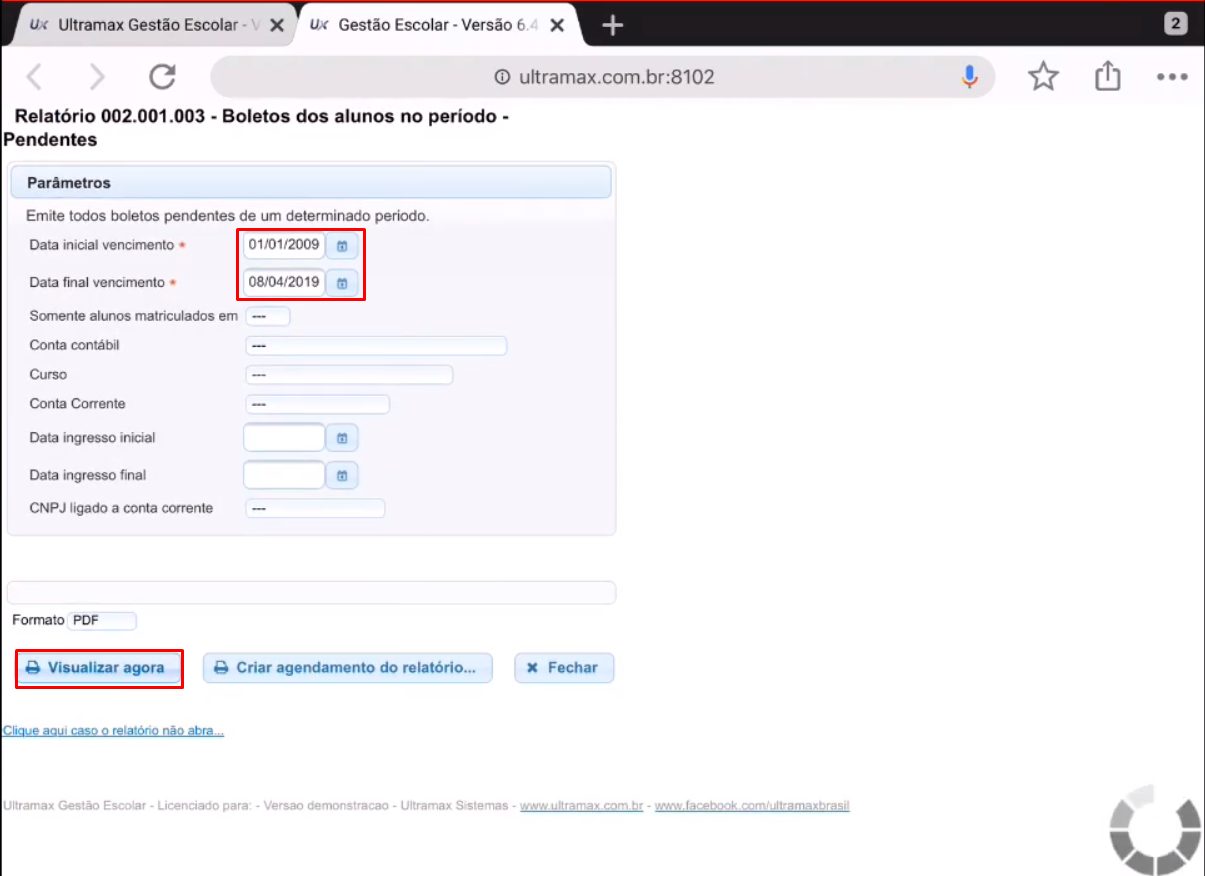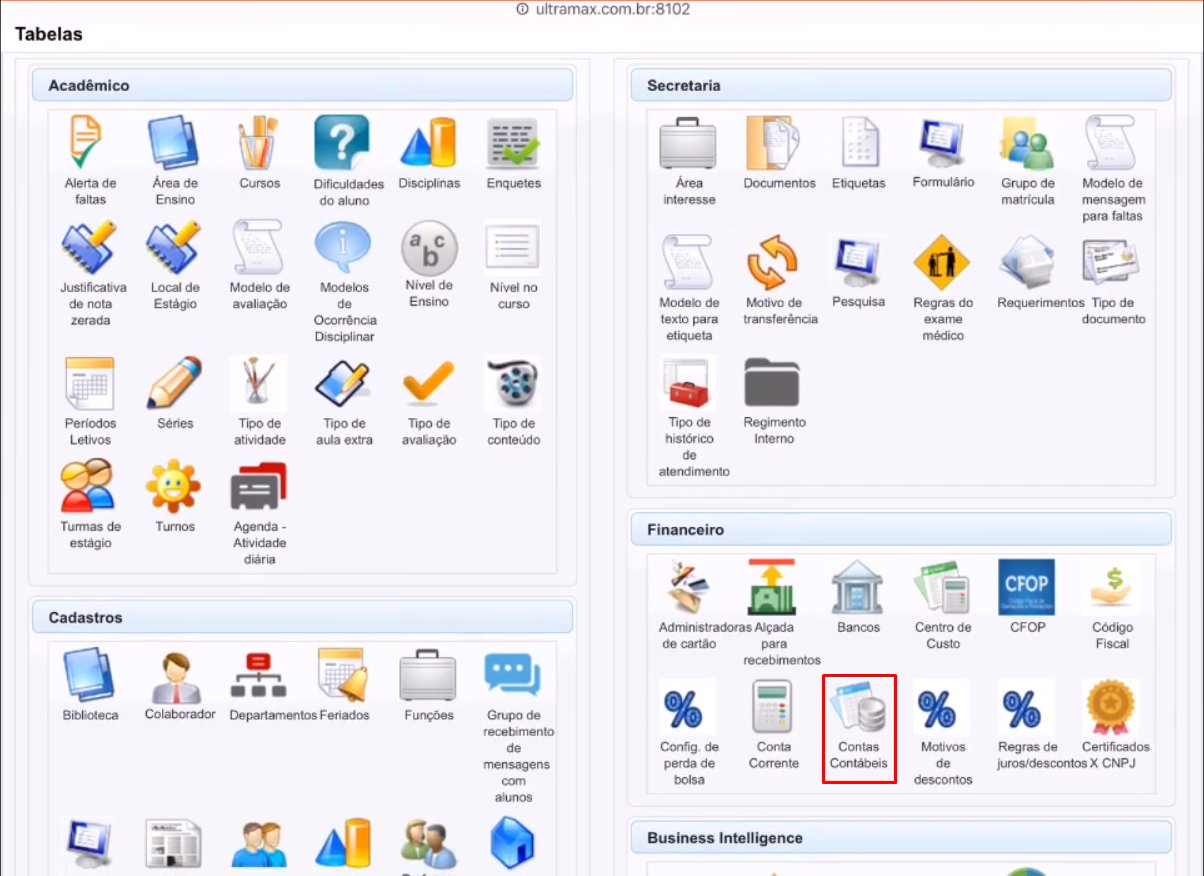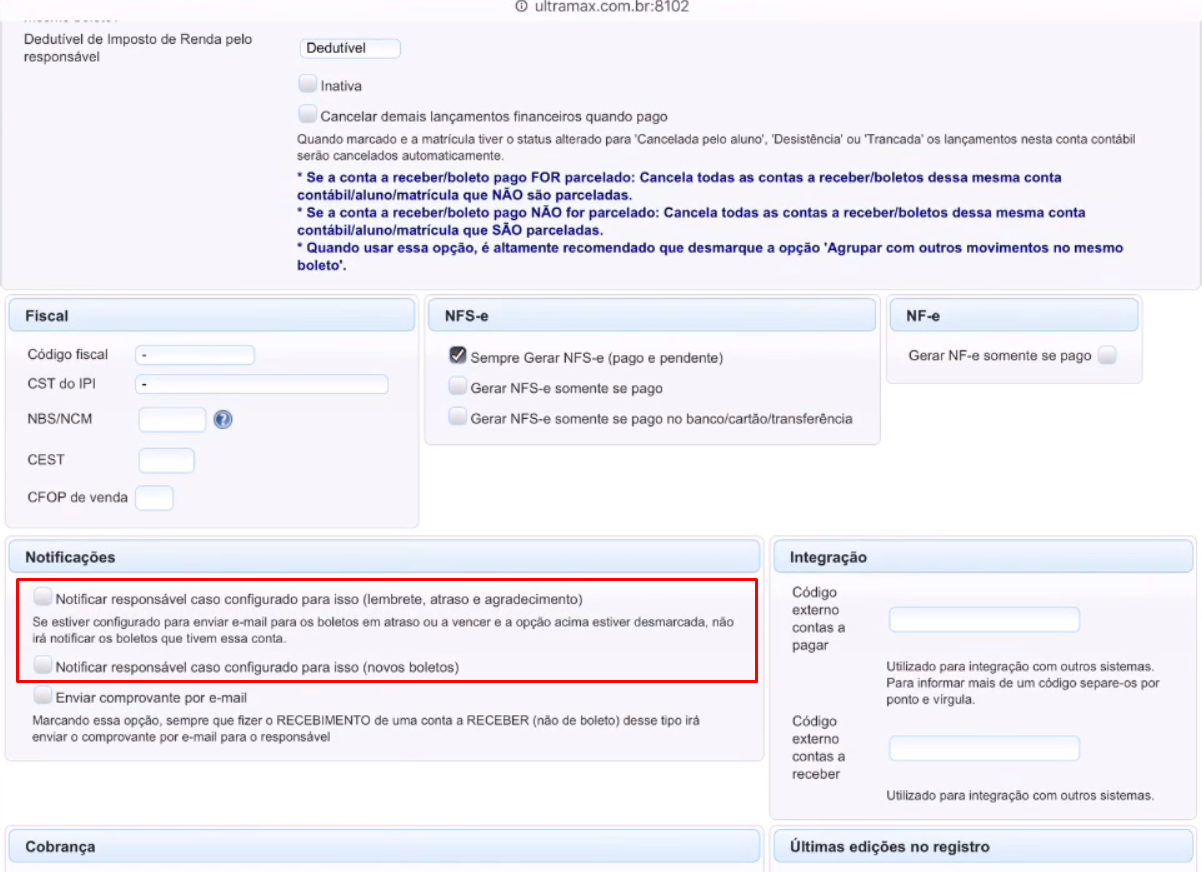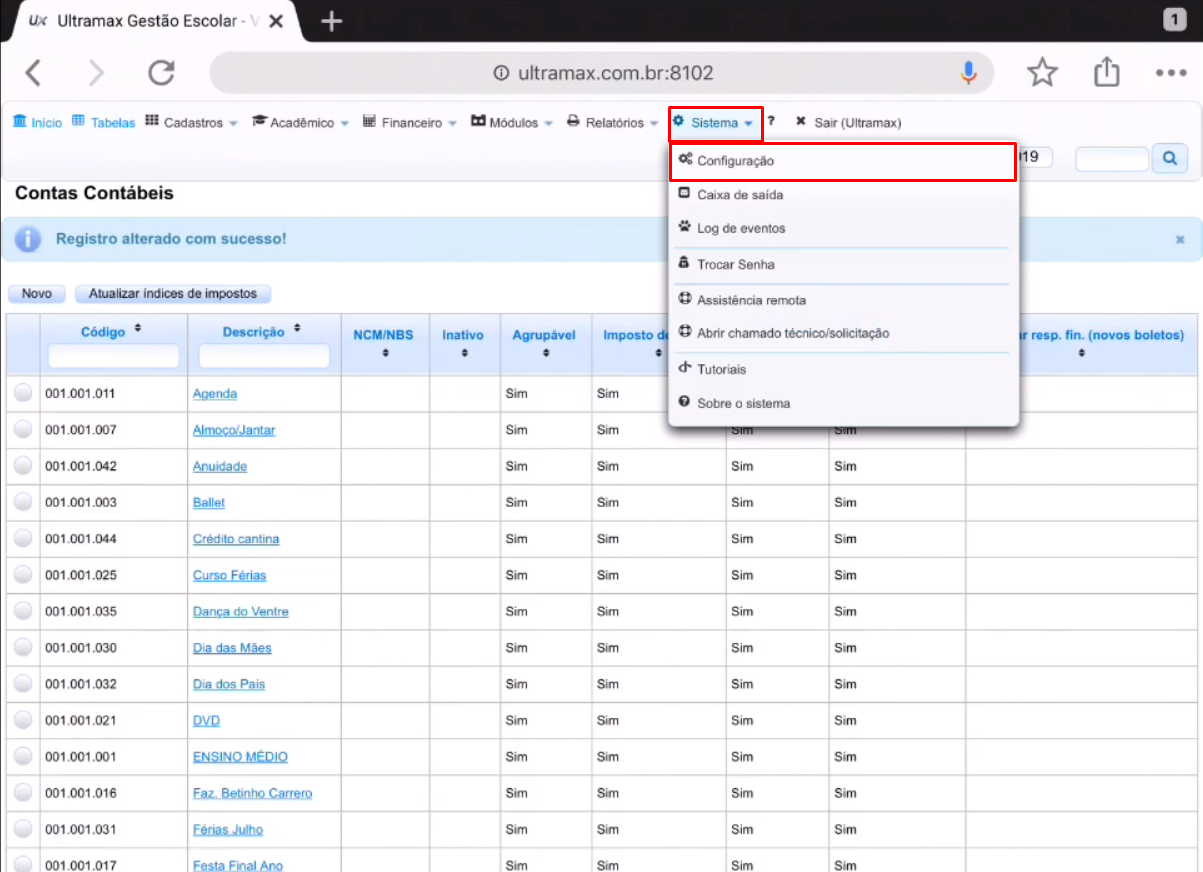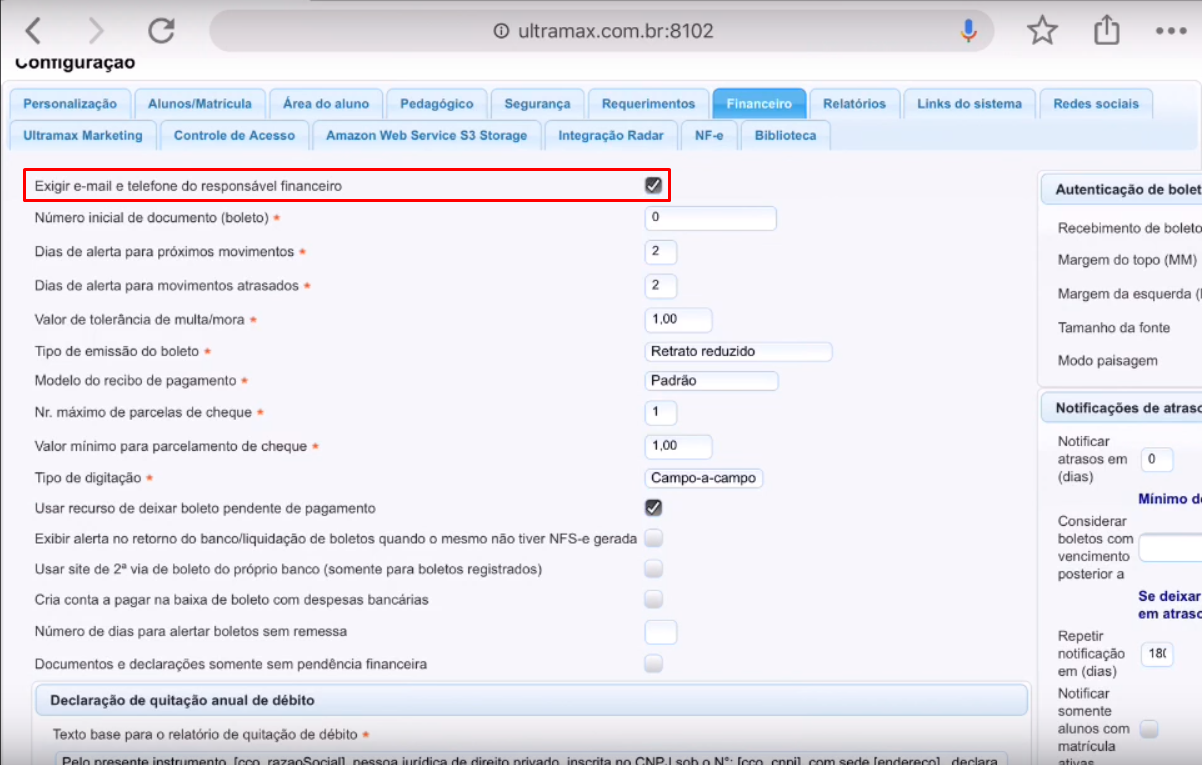Mudanças entre as edições de "GE - Cobrança Automática"
| Linha 1: | Linha 1: | ||
| + | Esse Tutorial tem também sua versão em vídeo | ||
| + | |||
| + | [https://www.youtube.com/watch?v=bEVfqZUKzLg CLIQUE AQUI PARA IR PARA O VÍDEO] | ||
| + | |||
===Conferir Inadimplentes=== | ===Conferir Inadimplentes=== | ||
Precisamos conferir se todos os inadimplentes estão corretos, ou seja, se não tem boleto faltando fazer a liquidação no sistema, senão o sistema irá enviar cobrança para quem não deve. | Precisamos conferir se todos os inadimplentes estão corretos, ou seja, se não tem boleto faltando fazer a liquidação no sistema, senão o sistema irá enviar cobrança para quem não deve. | ||
| Linha 14: | Linha 18: | ||
Vamos conferir os emails e número de celular (se for o caso do SMS) dos responsáveis. Dessa forma você garante que todos os responsáveis tem o email e celular cadastrado e todos recebam os boletos e cobranças. | Vamos conferir os emails e número de celular (se for o caso do SMS) dos responsáveis. Dessa forma você garante que todos os responsáveis tem o email e celular cadastrado e todos recebam os boletos e cobranças. | ||
| − | Para isso, emita o relatório do menu Diversos | + | Para isso, emita o relatório do menu '''Relatórios''' '''Diversos > 001.001.005 - Listagem de contatos do aluno por turma'''. |
Emita esse relatório para e-mail e celular. | Emita esse relatório para e-mail e celular. | ||
| Linha 45: | Linha 49: | ||
Pronto, agora está ativado o envio dos lembretes, cobrança automática e envio do agradecimento. | Pronto, agora está ativado o envio dos lembretes, cobrança automática e envio do agradecimento. | ||
| − | === Acompanhar os Envios === | + | ===Acompanhar os Envios=== |
O passo final agora é acompanhar os e-mails cadastrados indevidamente, ou seja, emails que estão errados no cadastro e o e-mail foi devolvido. | O passo final agora é acompanhar os e-mails cadastrados indevidamente, ou seja, emails que estão errados no cadastro e o e-mail foi devolvido. | ||
Edição das 16h12min de 29 de abril de 2019
Esse Tutorial tem também sua versão em vídeo
CLIQUE AQUI PARA IR PARA O VÍDEO
Conferir Inadimplentes
Precisamos conferir se todos os inadimplentes estão corretos, ou seja, se não tem boleto faltando fazer a liquidação no sistema, senão o sistema irá enviar cobrança para quem não deve.
Para isso, vamos emitir o relatório do menu Relatórios > Relatórios Diversos -> 002.001.003 - Boletos dos alunos no período - Pendentes
Informe na data inicial, por exemplo, 01/01/2000 e na data final a data de ONTEM e clique em Visualizar Agora para gerar o Relatório.
Pronto, agora confira se esses são os inadimplentes mesmo, e faça as liquidações, alterações ou cancelamentos necessários até deixar essa lista de acordo com os seus inadimplentes.
Conferir cadastros de E-mail e Celular
Vamos conferir os emails e número de celular (se for o caso do SMS) dos responsáveis. Dessa forma você garante que todos os responsáveis tem o email e celular cadastrado e todos recebam os boletos e cobranças.
Para isso, emita o relatório do menu Relatórios Diversos > 001.001.005 - Listagem de contatos do aluno por turma.
Emita esse relatório para e-mail e celular.
Marcar a opção para ver somente os que estão faltando o email ou celular, lembrando que você pode agendar esse relatório para o sistema de enviar, por exemplo, quinzenalmente para a pessoa da tesouraria com os responsáveis sem email e sem celular, assim você garante que os novos alunos tambem recebam a cobrança.
Também vou mostrar como fazer com que a pessoa da secretaria que for cadastrar novos alunos, seja obrigada a cadastrar o e-mail e telefone do resp. financeiro.
Configuração das Contas Contábeis
No menu Tabelas > Contas contábeis, marque a opção "Notificar responsável caso configurado para isso" para as contas que deseja enviar lembrete e cobrança automaticamente.
As contas que não quiser enviar deixei desmarcado.
Por exemplo, para acordos você não quer enviar a cobrança, então desmarque essa opção para a conta de ACORDO.
Ativando o Envio
Depois que os anteriores estiveram finalizados e os cadastros todos corretos, é hora de habilitar a cobrança automática.
Para isso, acesse o menu Sistema > Configuração e clique na aba FINANCEIRO.
-Assinale o campo "Exigir e-mail e telefone do responsável financeiro"
-Preencha os campos de dias para aviso.
Pronto, agora está ativado o envio dos lembretes, cobrança automática e envio do agradecimento.
Acompanhar os Envios
O passo final agora é acompanhar os e-mails cadastrados indevidamente, ou seja, emails que estão errados no cadastro e o e-mail foi devolvido.
Para isso, acesse o menu Cadastros > Comunicados para os alunos > Abrir Ultramax Marketing > Clique no menu Relat. de mensagens não enviadas.
Nesse relatório você vê os endereços errados e com isso faz a correção no cadastro.
E é isso, agora você está com a cobrança automática ativada.